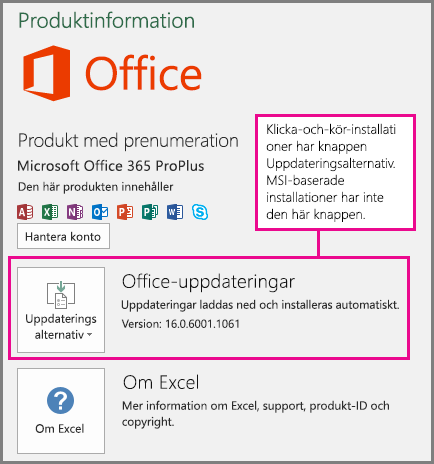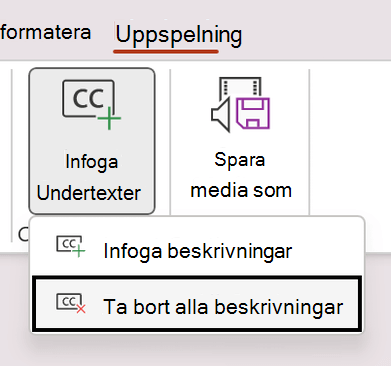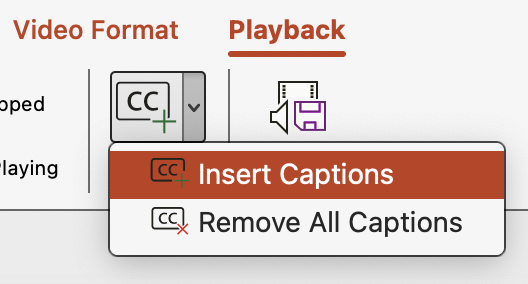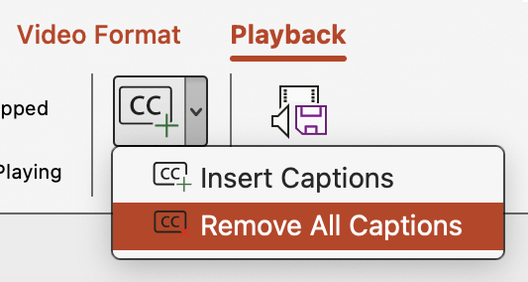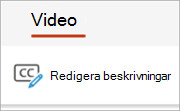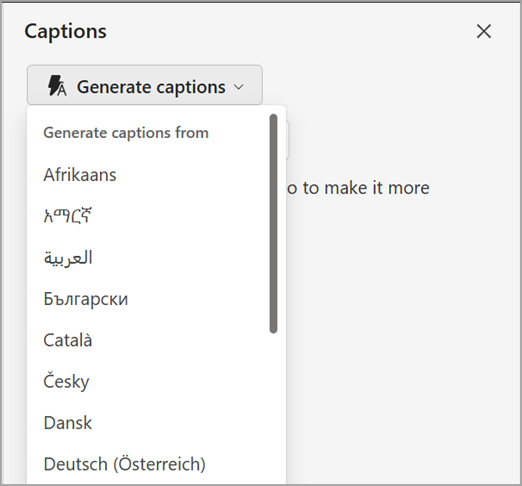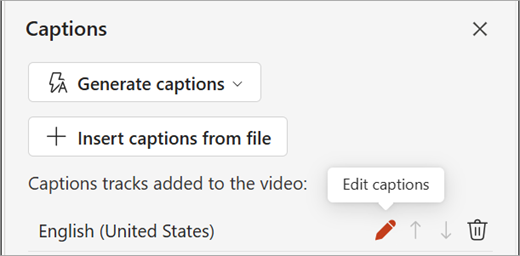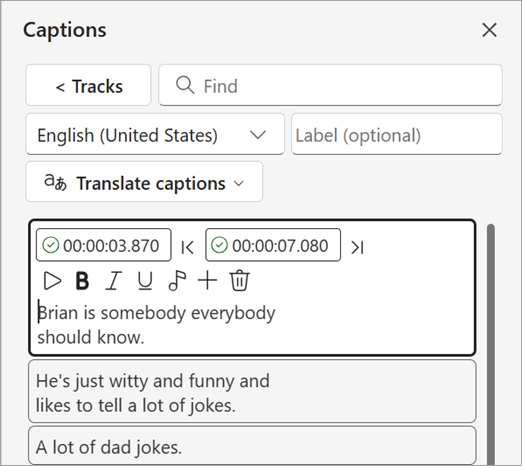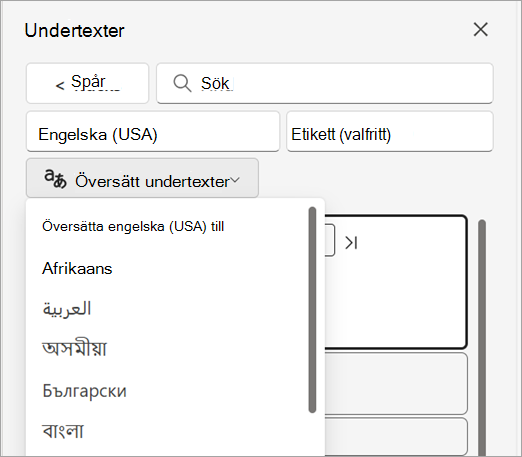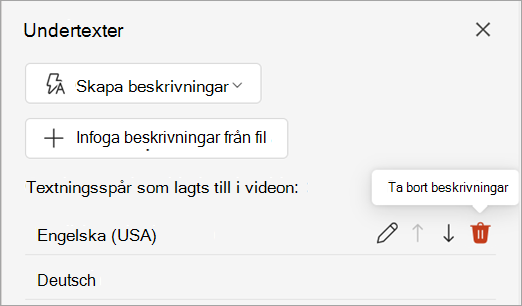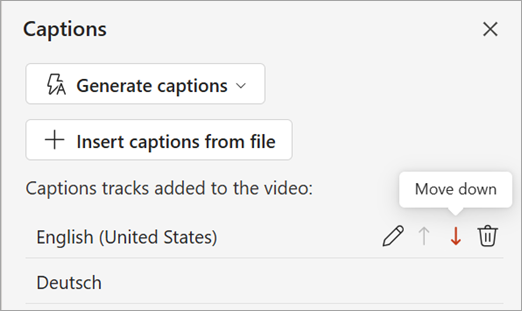IPowerPoint för Windows, macOS och webben kan du lägga till undertexter i videor och ljudfiler i presentationer. Om du lägger till undertexter blir presentationen tillgänglig för en större publik, inklusive personer med hörselnedsättning och personer som talar andra språk än den i videon.
Mer information om metodtips för hjälpmedel finns i Gör dina PowerPoint-presentationer tillgängliga för personer med funktionshinder.
Från och medOffice 2016 harPowerPoint ett nytt, enklare format för bildtext filer som kallas WebVTT. Videospelaren i följande versioner av PowerPoint kan visa dessa undertexter när du spelar upp videon:
-
PowerPoint 2016
-
PowerPoint 2019
-
PowerPoint 2021
-
PowerPoint 2024
-
PowerPoint för Microsoft 365
Undertexterna lagras i en textbaserad fil med filnamnstillägget .vtt. Du kan skapa en fil för dolda bildtexter på egen hand eller använda ett verktyg för att skapa bildtexter. Om du vill söka online efter tillgängliga verktyg och detaljerade anvisningar kan du skriva "skapa vtt-fil" i din sökmotor.
Från och med version 2411 kan du också infoga bildtext filer i SRT-format (SubRIP Text) som använder UTF-8-kodning.
Anvisningar om hur du visar undertexter när du tittar på en video i dessa versioner av PowerPoint finns i Hjälpmedelsfunktioner för video- och ljuduppspelning i PowerPoint.
Krav för den här funktionen
I Office 2016 beror tillgängligheten för funktionen undertextning på hur Microsoft 365 installerades. Undertexter är endast tillgängligt för Office 2016 Klicka-och-kör-installationer. MSI-baserade installationer har inte funktioner för undertextning. Läs nästa avsnitt för att se om funktionen är tillgänglig för din installation av PowerPoint 2016.
-
Öppna ett Office 2016-program.
-
På menyn Arkiv väljer du Konto.
-
För Office 2016Klicka-och-kör-installationer finns knappen Uppdateringsalternativ .
MSI-baserade installationer har inte knappen Uppdateringsalternativ. Du ser bara knappen Om <appens namn>.
Om du har en MSI-baserad installation av Office 2016 läser du fliken Office 2010-2013 i den här artikeln för att se vilka funktioner för undertextning som är tillgängliga för dig.
Skapa textning
Förbered en textbaserad bildtextfil med filnamnstillägget .vtt innan du lägger till bildtexter. Anvisningar om hur du skapar undertextfilen finns i Skapa undertexter för en video.
Lägga till dolda bildtexter i en video
Du kan lägga till undertexter i presentationer som du har spelat in med videoberättarröst, skärminspelningar och all annan video, (utom onlinevideor), som du infogar i PowerPoint.
-
Gå till vyn Normal i PowerPoint och öppna bilden med den video där du vill lägga till undertexter.
-
Markera videon i bilden.
-
På fliken Uppspelning väljer du Infoga undertexter och sedan Infoga undertexter.
-
I dialogrutanInfoga undertexter väljer du filen eller filerna och klickar sedan på Infoga.
-
Om du behöver lägga till fler undertextfiler upprepar du bara processen.
-
Spela upp videon och kontrollera att bildtexterna visas som de ska.
Ta bort dolda bildtexter från en video
Om du behöver redigera en fil med dolda bildtexter som är infogad i en video i PowerPoint kan du först ta bort filen, ändra den och sedan lägga till den igen i videon. Innan du tar bort filen från PowerPoint-videon bör du kontrollera att den ursprungliga filen med de dolda bildtexterna finns sparad på datorn.
Om du har lagt till mer än en bildtextfil i en video tas alla bildtextfiler som är tilldelade till videon bort med följande process.
-
Gå till vyn Normal i PowerPoint och öppna bilden med den video som innehåller bildtexterna.
-
Markera videon i bilden.
-
På fliken Uppspelning väljer du Infoga undertexteroch sedan Ta bort alla undertexter.
Ytterligare sätt att lägga till undertexter
Från och med version 2111 kan du också infoga undertexter från menyfliksområdet Hjälpmedel med knappen Infoga undertexter.
Från och med version 2208 kan du också infoga undertexter från snabbmenyn som visas när du högerklickar på en video.
Tips: Om du använder Microsoft 365 kan du om du vill också visa liveundertexter, inklusive liveöversättning till ett annat språk av ditt tal medan du presenterar. Mer information finns i Presentera med automatiska undertexter i realtid i PowerPoint.
Lägga till undertexter i en ljudfil
Från och med version 2303 kan du infoga undertexter för ljud på samma sätt som för video.
Tips: Undertexterna visas bara på den bild där ljudfilen infogas även om ljudet fortsätter spelas upp på andra bilder eftersom inställningen Spela upp på alla bilder är aktiverad.
Relaterade ämnen
Gör dina PowerPoint-presentationer tillgängliga för personer med funktionsnedsättning
Från och med version 16.63 stöder PowerPoint för Mac undertexter i WebVTT-format.
Undertexterna lagras i en textbaserad fil med filnamnstillägget .vtt. Du kan skapa en fil för dolda bildtexter på egen hand eller använda ett verktyg för att skapa bildtexter. Om du vill söka online efter tillgängliga verktyg och detaljerade anvisningar kan du skriva "skapa vtt-fil" i din sökmotor.
Från och med version 16.91 kan du också infoga bildtext filer i SRT-format (SubRIP Text) som använder UTF-8-kodning.
Anvisningar om hur du visar undertexter när du tittar på en video i de versioner av PowerPoint som stöds finns i avsnittet "Aktivera dolda bildtexter eller undertexter med hjälp av tangentbordet" i artikeln Hjälpmedelsfunktioner vid video- och ljuduppspelning i PowerPoint.
Skapa textning
Förbered en textbaserad bildtextfil med filnamnstillägget .vtt innan du lägger till bildtexter. Anvisningar om hur du skapar dolda undertexter finns i Skapa undertexter för en video.
Lägga till dolda bildtexter i en video
Du kan lägga till undertexter i presentationer som du har spelat in med videoberättarröst, skärminspelningar och all annan video, (utom onlinevideor), som du infogar i PowerPoint.
-
Gå till vyn Normal i PowerPoint och öppna bilden med den video där du vill lägga till undertexter.
-
Markera videon i bilden.
-
På fliken Uppspelning väljer du Infoga undertexter och sedan Infoga undertexter.
-
Bläddra till bildtextfilen i dialogrutan Infoga undertexter. Markera filen eller filerna och välj sedan Infoga.
-
Om du behöver lägga till fler undertextfiler upprepar du bara processen.
-
Spela upp videon och kontrollera att bildtexterna visas som de ska.
Ta bort dolda bildtexter från en video
Om du behöver redigera en fil med undertexter som är infogad i en video i PowerPoint kan du först ta bort filen, ändra den och sedan lägga till den igen i videon. Innan du tar bort filen från videon PowerPoint bör du kontrollera att den ursprungliga filen med undertexterna finns sparad på datorn.
Om du har lagt till mer än en bildtextfil i en video tas alla bildtextfiler som är tilldelade till videon bort med följande process.
-
Gå till vyn Normal i PowerPoint och öppna bilden med den video som innehåller bildtexterna.
-
Markera videon i bilden.
-
På fliken Uppspelning väljer du Infoga undertexteroch sedan Ta bort alla undertexter.
Ytterligare sätt att lägga till undertexter
Du kan också infoga undertexter från menyfliksområdet Hjälpmedel med knappen Infoga undertexter.
Från och med version 16.64 kan du också infoga undertexter från snabbmenyn som visas när du ctrl-klickar på en video.
Tips: Om du använder Microsoft 365 kan du om du vill också visa liveundertexter, inklusive liveöversättning till ett annat språk av ditt tal medan du presenterar. Mer information finns i Presentera med automatiska undertexter i realtid i PowerPoint.
Lägga till undertexter i en ljudfil
Från och med version 16.71 kan du infoga undertexter för ljud på samma sätt som för video.
Tips: Undertexterna visas bara på den bild där ljudfilen infogas även om ljudet fortsätter spelas upp på andra bilder eftersom inställningen Spela upp på alla bilder är aktiverad.
Relaterade ämnen
Gör dina PowerPoint-presentationer tillgängliga för personer med funktionsnedsättning
Från och med version 16.0.17820.40500 kan du skapa dolda bildtexter för inbäddade videor i PowerPoint för webben med hjälp av taligenkänning. Du kan dessutom översätta beskrivningar till flera språk och redigera dem för att få dem korrekta. Om du redan har skapat undertexter med en annan app eller tjänst i WebVTT- eller SRT-format kan du infoga beskrivningsfilerna i PowerPoint för webben.
Anvisningar om hur du visar undertexter när du tittar på en video i dessa versioner av PowerPoint finns i Hjälpmedelsfunktioner för video- och ljuduppspelning i PowerPoint.
Skapa undertexter
-
I PowerPoint går du till vyn Normal och öppnar bilden med den video som du vill lägga till beskrivningar för.
-
Markera videon i bilden.
-
På fliken Video väljer du Redigera bildtexter.
-
I fönstret Bildtexter väljer du Generera undertexter och väljer språk för tal i videon.
-
Vänta tills bildtext skapas.
Obs!: För korta videoklipp genereras undertexter om några sekunder. För en tvåtimmarsvideo kan det ta upp till tre minuter.
-
När beskrivningarna har skapats visas de i fönstret Beskrivningar så att du kan granska och redigera dem.
Redigera undertexter
-
Gå till vyn Normal och öppna bilden med den video som du vill lägga till beskrivningar för.
-
Markera videon i bilden.
-
På fliken Video väljer du Redigera bildtexter.
-
I fönstret Beskrivningar visas en lista över bildtext spår för videon. Välj knappen Redigera beskrivningar bredvid det textningsspår du vill redigera.
-
Listan med texttips för textspåret visas i fönstret Beskrivningar . Granska texttipsen för att se till att de matchar vad som sägs i videon. När du placerar markören i en texttips visas ett verktygsfält och videons segment för texttipset spelas upp.
-
Redigera texttipsen efter behov. Lägg till beskrivningar av viktiga ljud och namnen på högtalarna.
-
Använd verktygsfältet för att använda textformatering, infoga musiktecken, infoga texttips, ta bort texttips och justera start- och sluttider. Du kan också söka efter text i texttips med hjälp av rutan Sök i det övre högra hörnet.
-
Ange låtens språk och lägg till en etikett för låten om du vill.
-
-
När du är klar med redigeringen av bildtext spår väljer du knappen < Spår för att återgå till listan med bildtext spår.
Översätta undertexter
-
Gå till vyn Normal och öppna bilden med den video som du vill lägga till beskrivningar för.
-
Markera videon i bilden.
-
På fliken Video väljer du Redigera bildtexter.
-
I fönstret Bildtexter visas listan med bildtext spår för videon. Välj knappen Redigera beskrivningar bredvid det bildtext spår som du vill översätta.
-
Listan med texttips för det bildtext spåret visas i fönstret Beskrivningar. Granska texttipsen och gör eventuella ändringar som behövs. Välj Översätt beskrivningar och välj det språk som du vill översätta till.
-
Ett nytt textningsspår med den översatta texten läggs till och visas i fönstret Beskrivningar . Granska och gör eventuella ändringar som behövs.
Infoga undertexter från filen
-
Gå till vyn Normal och öppna bilden med den video som du vill lägga till beskrivningar för.
-
Markera videon i bilden.
-
På fliken Video väljer du Redigera bildtexter.
-
I fönstret Beskrivningar väljer du Infoga beskrivningar och väljer den WebVTT- eller SRT-fil som du vill infoga. Beskrivningarna visas i fönstret Beskrivningar , där du kan granska och göra nödvändiga ändringar.
-
Spåras språk anges automatiskt baserat på den språkkod som anges i filnamnet eller språket för den bildtext texten. Om det behövs kan du använda kombinationsrutan Språk för att ange ett annat språk för textningsspåret.
Dold textning har tagits bort
-
Gå till vyn Normal och öppna bilden med den video som du vill lägga till beskrivningar för.
-
Markera videon i bilden.
-
På fliken Video väljer du Redigera bildtexter.
-
I fönstret Beskrivningar väljer du knappen Ta bort bildtext bredvid de beskrivningar som du vill ta bort.
Ordna om stängda bildtext spår
-
Gå till vyn Normal och öppna bilden med den video där du vill lägga till beskrivningar.
-
Markera videon i bilden.
-
På fliken Video väljer du Redigera bildtexter.
-
I fönstret Beskrivningar väljer du knappen Flytta upp eller Flytta ned bredvid beskrivningsspåret där du vill ändra ordningen.
Ytterligare sätt att lägga till eller redigera undertexter
Du kan redigera undertexter från menyfliksområdet Hjälpmedelmed knappen Redigera bildtexter . Du kan också redigera undertexter från snabbmenyn när du högerklickar på en video.
Tips: Om du använder Microsoft 365 kan du om du vill också visa liveundertexter, inklusive liveöversättning till ett annat språk av ditt tal medan du presenterar. Mer information finns i Presentera med automatiska undertexter i realtid i PowerPoint.